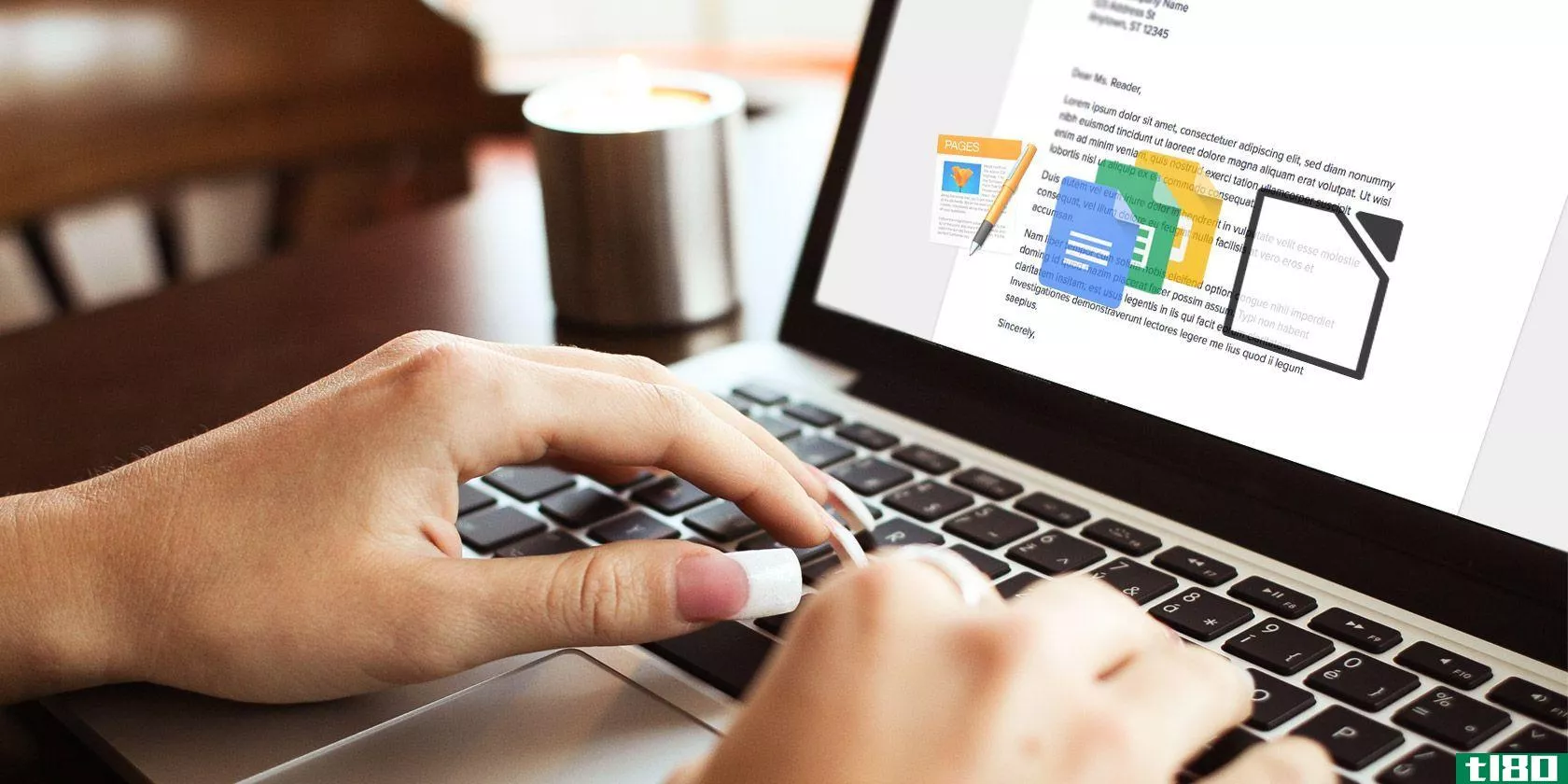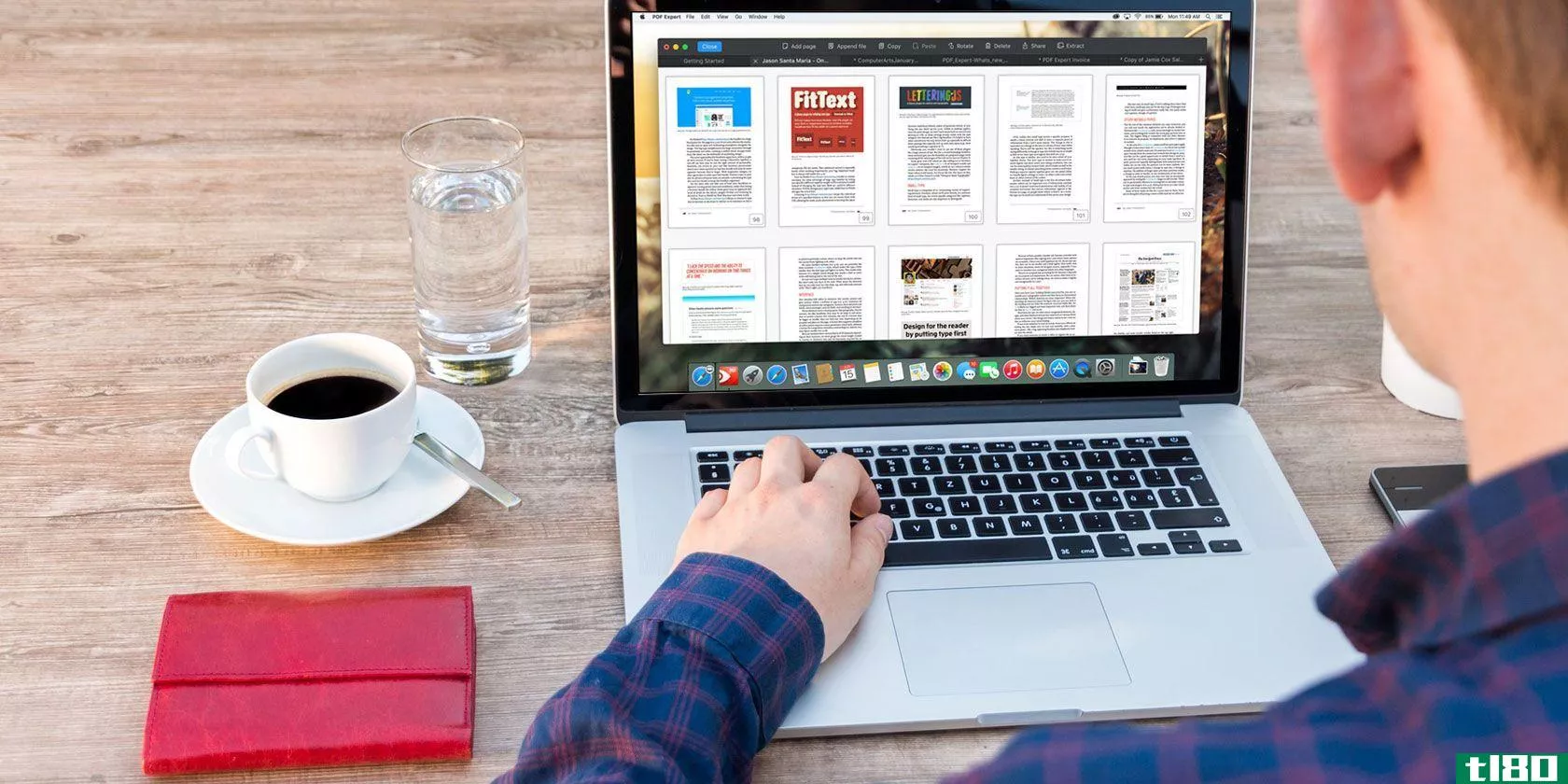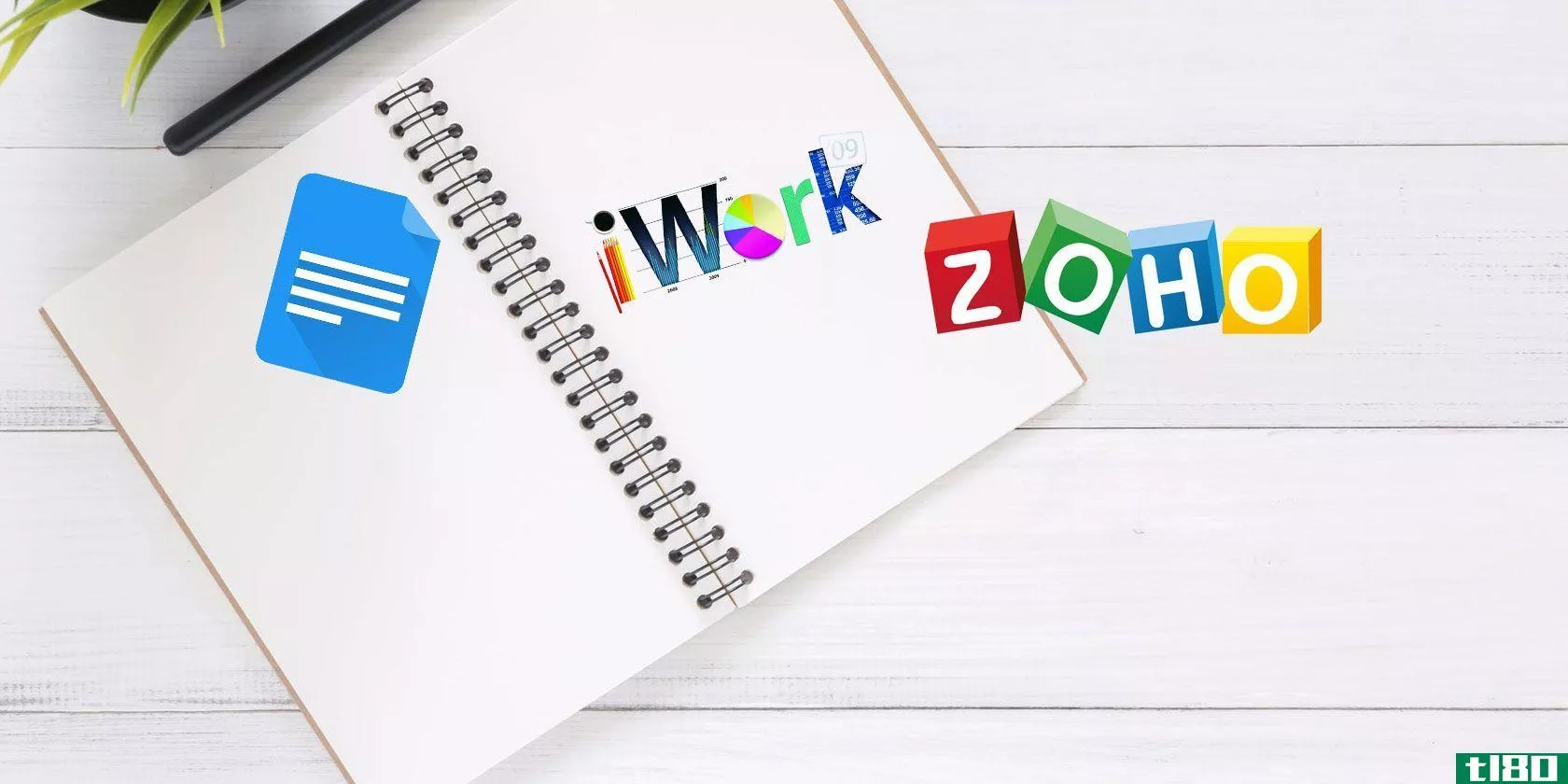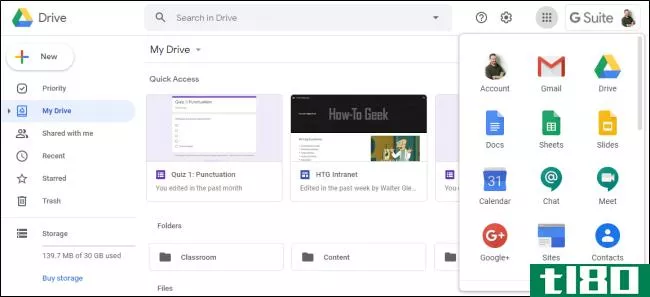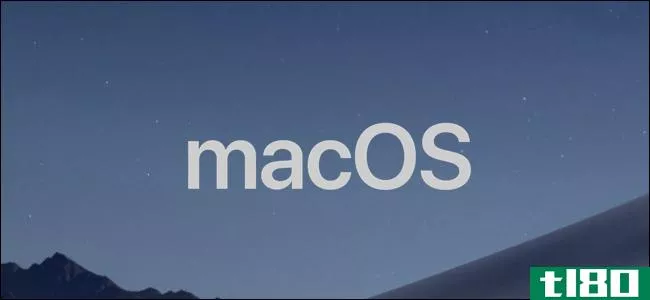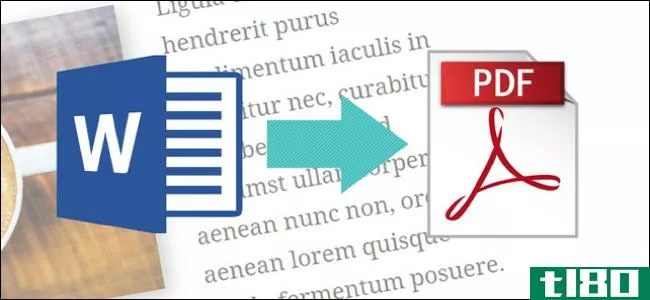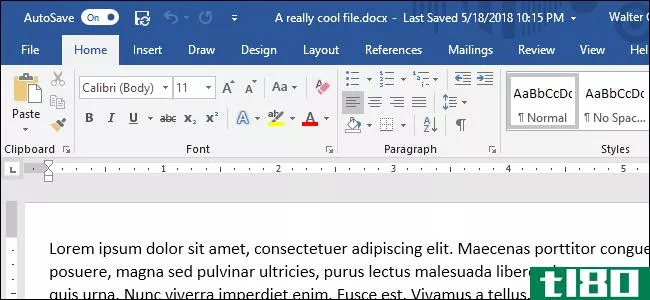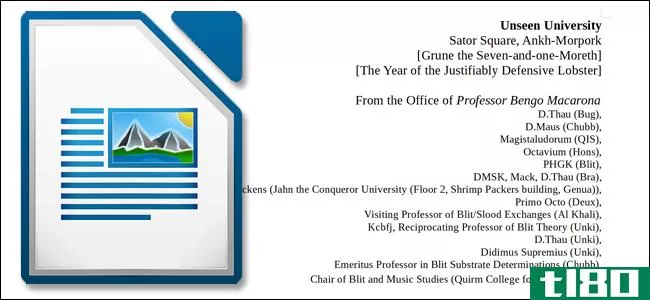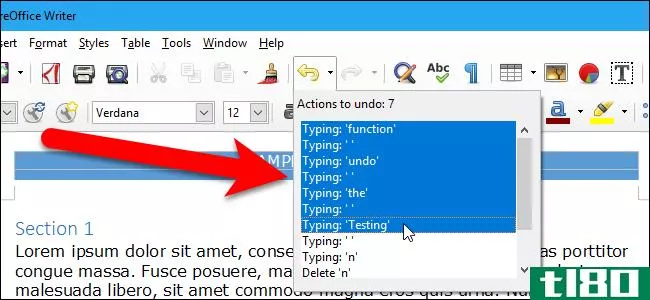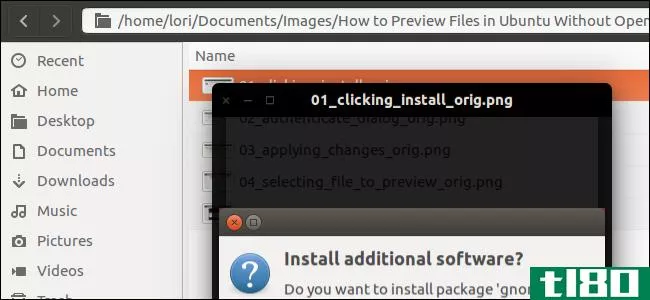如何在libreoffice中使用所有者和用户密码保护文档和pdf文件
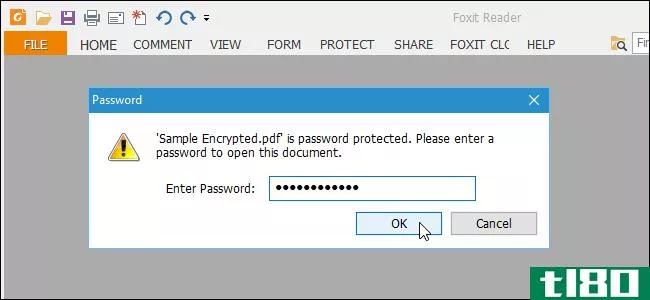
保护PDF文件有两种方法:所有者密码和用户密码。我们将解释每种方法的用途,并向您展示如何将它们应用于PDF文件。
所有者或权限密码允许您对PDF文件应用权限。例如,如果不希望打印PDF文件或提取页面,可以选择要允许的内容和不允许的内容,并对PDF文件应用所有者密码。所有者密码也可以称为主密码。它允许您更改这些权限。
用户或打开密码允许您要求用户输入密码,甚至可以查看PDF。如果他们没有输入正确的密码,PDF文件将无法打开。
有几种在线服务可以保护PDF文件,例如PDFProtect,但是如果您想向敏感文档添加密码,您可能不愿意将其上载到您不知道的服务中。因此,我们将重点介绍本指南中的最佳脱机选项。
相关:如何使用Microsoft Office对文档和PDF进行密码保护
我们已经介绍了如何在Microsoft Word中创建受密码保护的PDF文件,但这只会添加用户密码。没有添加所有者密码的选项。我们做了一些研究,发现保护PDF文件脱机的最佳选择是免费office套件LibreOffice。我们将向您展示如何使用密码保护Microsoft Word或LibreOffice Writer文档,以及如何创建受密码保护的PDF文件,使其免受文档的影响。
注意:我们在示例中使用Word文件,但是您可以对libreofficewriter文档(.odt文件)执行相同的操作。您也可以在LibreOffice中打开PDF文件。它们在LibreOffice Draw中打开,即使您是在Writer、Calc或Impress中,但是在Draw中对它们进行密码保护的过程与其他LibreOffice程序中的过程相同,下面的“如何将文档转换为密码保护的PDF文件”一节对此进行了描述。您将把一个不受保护的PDF文件转换为一个受密码保护的文件。
如何向文档添加打开权限和密码
开始之前,请下载LibreOffice并安装它,如果您不想安装LibreOffice,也可以下载可移植版本。打开libreofficewriter,然后打开Word文件。单击工具栏上“保存”按钮上的向下箭头,然后从下拉菜单中选择“另存为”。
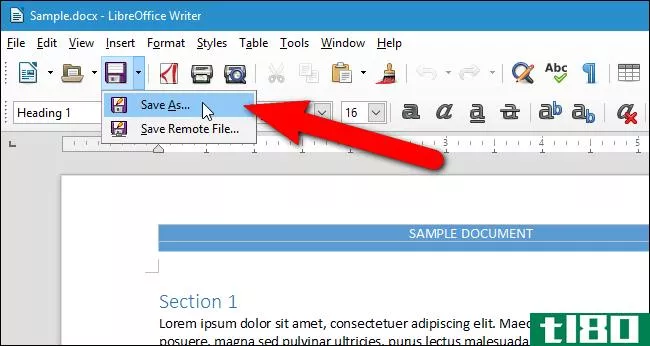
在“另存为”对话框中,导航到要保存受保护文档的位置。例如,我们将替换原始文档。如果要将受保护文档另存为新文件,请在“文件名”框中输入该文件的另一个名称。要密码保护文档,请选中“保存密码”框。然后,单击“保存”。
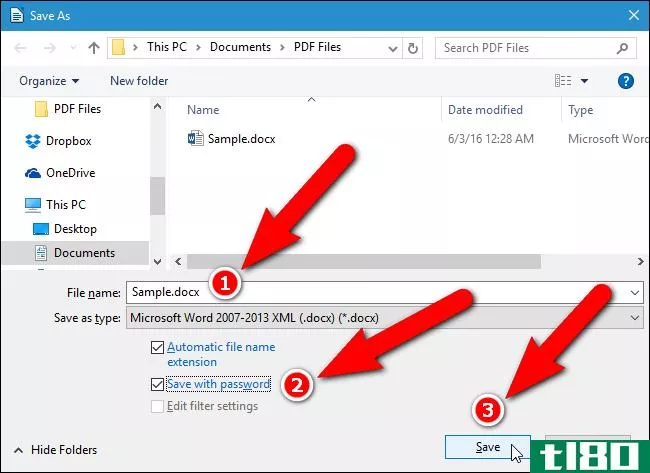
如果要替换原始文件,将显示“确认另存为”对话框。单击“是”替换文件。
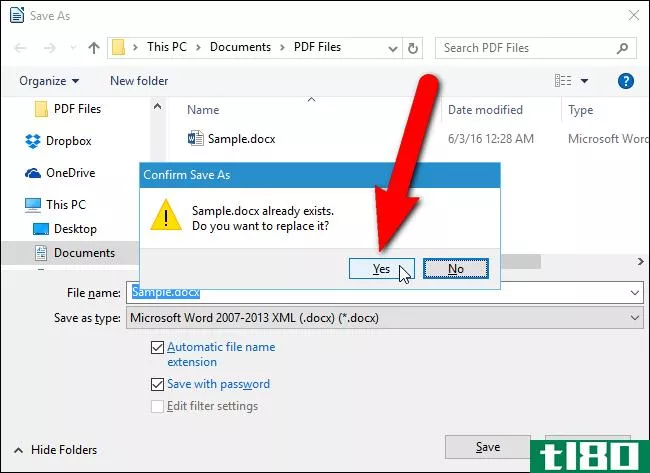
在“设置密码”对话框中,可以指定两种类型的密码,就像PDF文件的用户密码和所有者密码一样。要要求用户输入密码以查看文档(如用户密码),请在“输入密码以打开”框和“文件加密密码”下的“确认密码”框中键入密码。如果您还想保护文档不受编辑(如所有者密码),请单击对话框中间的“选项”,然后在“输入允许编辑的密码”框和“文件共享密码”下的“确认密码”框中键入密码。
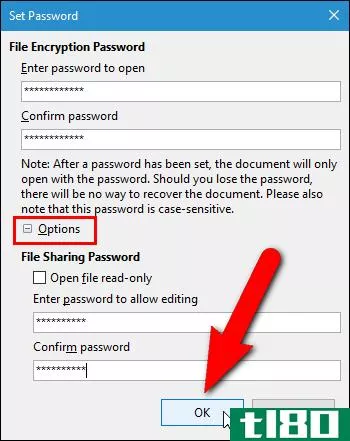
注意:文件共享密码仅适用于LibreOffice Writer文档,而不适用于Word文档。如果要使用文件共享密码,请将文档另存为.odt文件,这是上图“另存为”对话框上“另存为类型”下拉列表中的第一个选项。
输入允许自动编辑的密码将使文档以只读模式打开。如果要在默认情况下以只读模式打开文件而不使用密码,请选中“以只读方式打开文件”框,并将“文件共享密码”下的密码框留空。
单击“确定”。
如果对文档应用了打开密码,则下次打开文件时,将要求您输入打开密码。
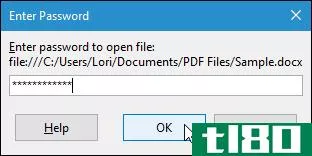
如果您的文件是LibreOffice Writer文档(.odt),并且为其分配了文件共享密码,则该文档将以只读模式打开。要编辑文档,请单击黄色栏中的“编辑文档”按钮。
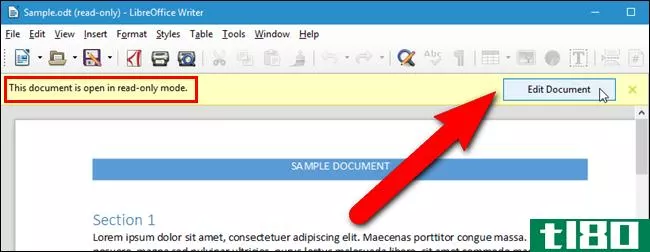
系统将要求您输入文件共享密码以修改文件。
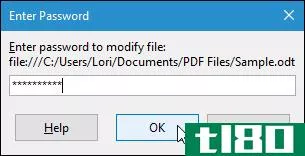
如何将文档转换为受密码保护的pdf文件
您还可以将Word文档或LibreOffice文档转换为受密码保护的PDF文件,并对其应用用户和所有者密码。为此,请打开文档,然后从“文件”菜单中选择“导出为PDF”。
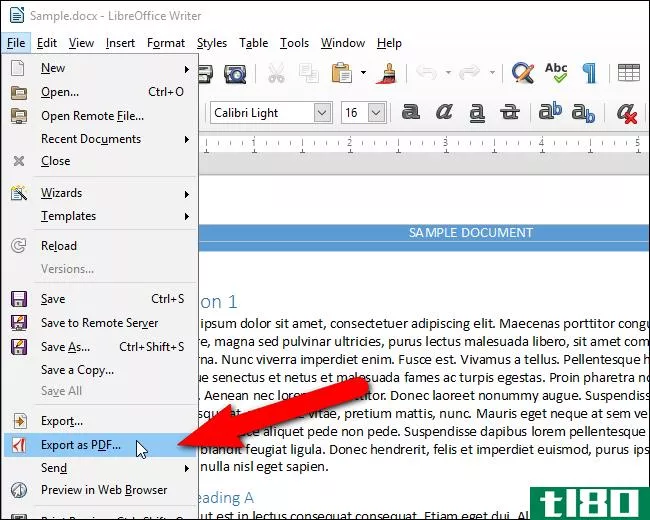
在“PDF选项”对话框中,单击“安全”选项卡。
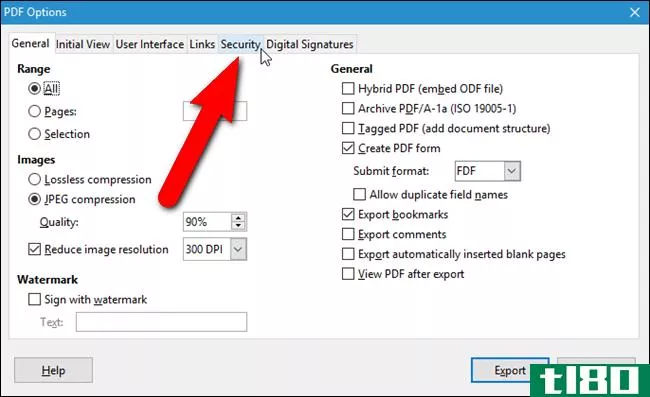
在文件加密和权限下,最初有“No open password set”(用户密码)和“No Permission password set”(所有者密码)。要设置这些密码,请单击“设置密码”。
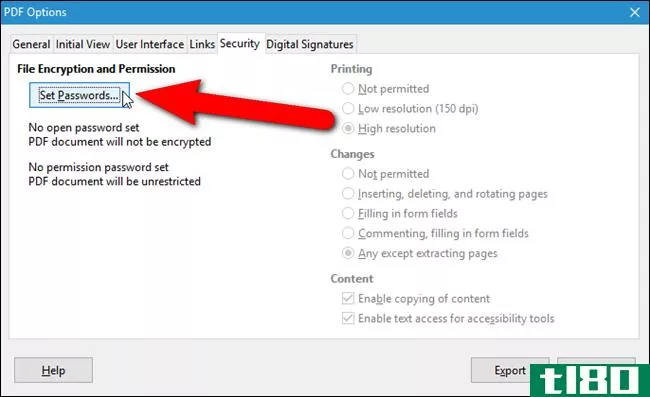
在“设置密码”对话框的“设置打开密码”下,输入两次查看PDF文件所需的用户密码。在“设置权限密码”下,输入所有者密码,以防止打印、编辑PDF文件或从中提取内容。单击“确定”。
注意:您不必同时使用这两个密码,但我们建议您这样做以提高安全性。仅应用两个密码中的一个(任意一个)的PDF文件不如同时应用两个密码的文件安全。Planet PDF解释了为什么在保护PDF文件时两个密码比一个好。
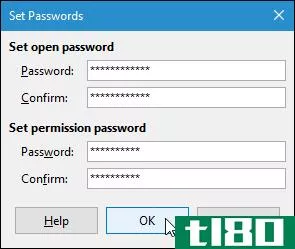
您将返回到“PDF选项”对话框,并在“设置密码”按钮下方显示所设置密码的状态。如果选择设置权限(所有者)密码,则对话框右侧的选项将激活。如果您不希望任何人打印文档或对文档进行任何类型的更改,请在“打印和更改”下选择“不允许”。如果您只想限制可以进行的打印类型和更改,请在“打印和更改”下选择另一个选项。如果您不希望任何人从您的PDF文件复制内容,请确保取消选中“启用内容复制”框。出于可访问性的目的,最好选中“为可访问性工具启用文本访问”框。单击“导出”。
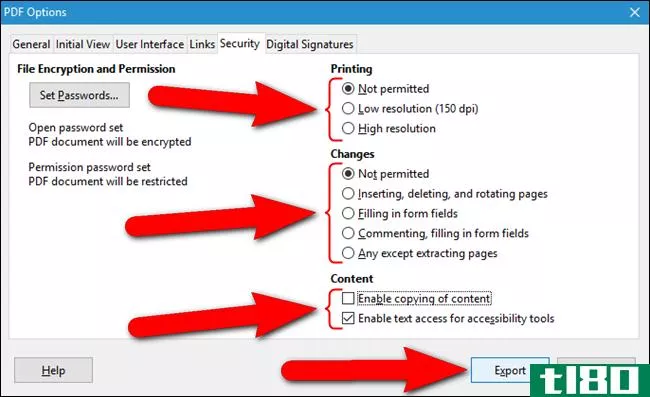
在“导出”对话框中,导航到要保存受密码保护的PDF文件的文件夹。在“文件名”框中输入文件名,然后单击“保存”。
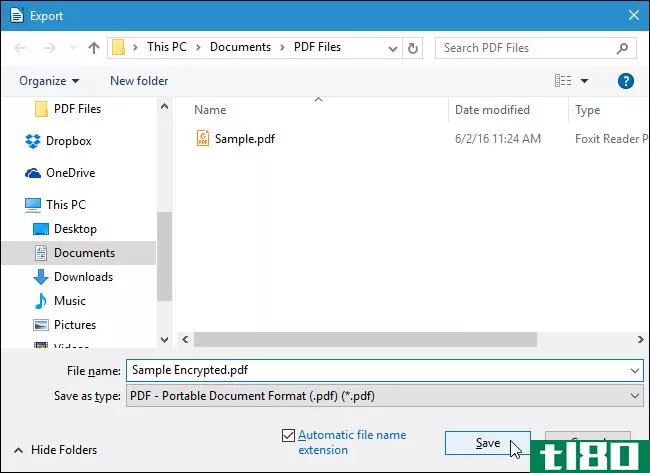
如果为PDF文件分配了打开(用户)密码,则下次打开时会要求您输入该密码。
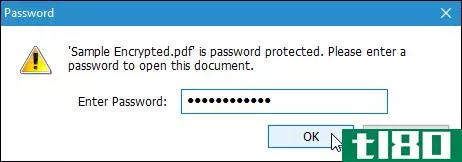
您将在标题栏的文件名右侧看到“(SECURED)”,表示它是一个加密的PDF文件。
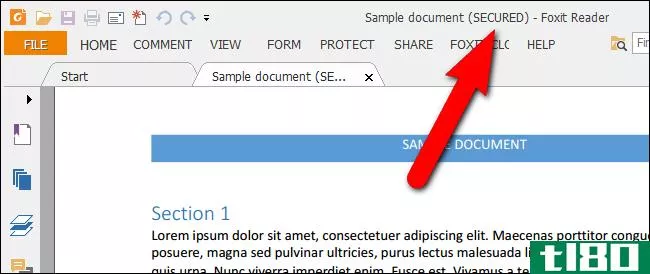
如果您对PDF文件应用了权限(所有者)密码,并且选择不允许打印,则当您单击“文件”选项卡时,您会注意到“打印”选项变灰。
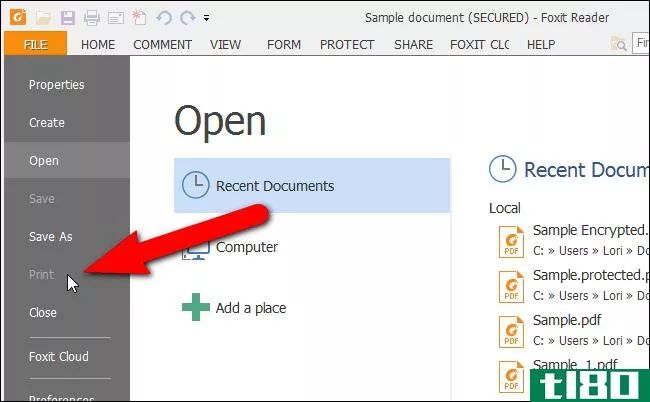
在LibreOffice Calc、Impress和Draw中,向文档添加“打开”和“权限”密码以及将文档转换为受密码保护的PDF文件的过程是相同的。
- 发表于 2021-04-09 14:09
- 阅读 ( 135 )
- 分类:互联网
你可能感兴趣的文章
如何密码保护pdf:免费和付费选项
你知道你可以用密码保护PDF吗?这个未充分利用的PDF功能是伟大的,当你必须电子邮件和签署敏感的表格或合同。我们将向您展示免费的专业工具,为您的PDF添加密码。 ...
- 发布于 2021-03-12 06:04
- 阅读 ( 303 )
如何在mac上创建、合并、拆分和标记pdf文档
对于一些最基本的文档功能,您的Mac不需要像AdobeAcrobatPro这样的高级第三方PDF工具。无论您想将文档转换为PDF文件,合并或拆分现有文档,还是对表单进行批注和签名,macOS都可以做到。 ...
- 发布于 2021-03-15 14:36
- 阅读 ( 354 )
适用于mac的7个最佳免费microsoft office替代方案
... LibreOffice被广泛认为是微软Office套件的最佳开源替代品。这意味着它是完全免费的,可以在许多平台上使用。这是Mac最好的办公选择。 ...
- 发布于 2021-03-18 04:11
- 阅读 ( 342 )
7个最好的免费microsoft office备选方案
...真正实现了自己的产品口号:“强大如微软Office,免费如LibreOffice。” ...
- 发布于 2021-03-26 08:07
- 阅读 ( 361 )
每个年轻学生必须具备的4种基本软件
... LibreOffice是OpenOffice的当前化身,OpenOffice是微软Office最初的竞争对手之一。 ...
- 发布于 2021-03-28 10:42
- 阅读 ( 269 )
如何使用pandoc在linux命令行上转换文件
...同版本的文档,包括基于web(HTML)、文字处理或排版(LibreOffice、Microsoft word、TeX)、可移植文档格式(PDF)、电子书(ePub)等。 您可以从一组版本控制的轻量级文本文件中执行所有这些操作。 安装pandoc 要在Ubuntu上安装pandoc,...
- 发布于 2021-04-02 00:59
- 阅读 ( 235 )
最好的免费microsoft office替代品
...你可以免费下载其中一个可爱的套房,马上开始生产。 libreoffice:开源桌面应用 像最好的免费软件一样,LibreOffice是文档基金会的一个开源项目,它最初是另一个Office替代方案OpenOffice的一部分。你可以下载LibreOffice在Windows、M...
- 发布于 2021-04-02 04:53
- 阅读 ( 209 )